- Как установить статический IP-адрес вручную на Windows
- Типы IP-адресов
- Для чего нужен статический IP
- Как настроить статический IP в Windows 7, 8.1 и 10
- Способ 1. Через командную строку
- Способ 2. Через сетевые подключения
- Как установить статический IP-адрес на компьютере
- Типы IP-адресов
- Зачем нужен статический IP-адрес
- Как подключить статический IP адрес
- Как настроить статический IP-адрес на компьютере с Windows 10
- Плюсы и минусы постоянного IP-адреса
- Заключение
- Туториал: как установить статический IP-адрес на компьютере
Как установить статический IP-адрес вручную на Windows
Интернет устроен по принципу непрерывного обмена данными между устройствами. Чтобы устройства могли находить друг друга в сети и взаимодействовать, были придуманы IP-адреса. IP-адрес (от англ. Internet Protocol) — это уникальный идентификатор компьютера, сервера или другого устройства в интернете.
В статье мы расскажем о том, какие типы IP существуют, и покажем, как указать IP адрес вручную на компьютере с ОС Windows 7, 8.1 и 10.
Типы IP-адресов
Любое устройство в интернете имеет два IP-адреса:
- внешний — виден всему интернету. Именно по этому адресу к компьютеру обращаются все устройства из глобальной сети. Узнать внешний IP компьютера можно с помощью сервиса Мой IP-адрес.
- внутренний — известен только устройствам внутри частной сети. С его помощью устройства «общаются» в локальных сетях.
Чтобы связаться с устройствами из глобальной сети, компьютер обращается по локальной сети к сетевому адаптеру (маршрутизатору или роутеру). Адаптер преобразует внутренний IP во внешний с помощью технологии NAT (Network Address Translation). Затем он ищет нужный сервер в интернете и передает ему запросы компьютеров. Сервер обрабатывает запросы и отправляет ответы на внешний IP-адрес. После этого адаптер сопоставляет, какому внутреннему IP соответствует тот или иной внешний адрес, и передаёт ответ нужному компьютеру по локальной сети.
Таким образом, чтобы получить ответ из глобального интернета, компьютер должен сначала обратиться к посреднику — маршрутизатору. Компьютер и маршрутизатор взаимодействуют внутри локальной сети с помощью внутренних адресов. А маршрутизатор и устройства из глобальной сети — с помощью внешних адресов.
Внешний и внутренний IP могут быть как статическими, так и динамическими.
Динамический IP — это адрес, который компьютер получает при каждой регистрации в сети. Такой адрес закрепляется за устройством только на время. Динамический адрес может измениться сразу после перезагрузки компьютера. Как только компьютер подключается к интернету, за ним закрепляется тот или иной свободный адрес из общей базы адресов. Когда он прекращает работу в интернете, адрес освобождается и закрепляется за новым появившемся в сети устройством. Если компьютер снова захочет подключиться, он получит новый IP, который достанется ему от другого, покинувшего сеть компьютера. С помощью динамических адресов функционирует большая часть устройств в интернете.
Статический IP — это фиксированный адрес отдельной линии в интернете. Он позволяет зафиксировать один адрес за одним компьютером на длительное время. В начале развития интернета такой тип адресов закреплялся за всеми устройствами. Со временем количество устройств в сети увеличилось в десятки тысяч раз и уникальных адресов перестало хватать на всех. Теперь статический адрес можно получить только у интернет-провайдера за плату.
Для чего нужен статический IP
Статический IP используют для настройки доступа к устройству как из внешней сети, так и внутри локальной. Статический IP позволяет:
- подключаться к компьютеру через удаленный рабочий стол,
- управлять принтером, который подключен только к одному компьютеру, с разных компьютеров внутри локального интернета,
- настроить FTP или веб-сервер на домашнем компьютере,
- настроить VPN-подключение (например, подключение из дома к сети офиса),
- пользоваться банковскими платежным системам через клиент-банки,
- удаленно подключаться к камерам наблюдения за домом/квартирой,
- авторизоваться в файловых хранилищах и других аналогичных сервисах.
Статический IP устанавливают вручную. Для этого нужно заказать IP у своего интернет-провайдера, а затем настроить его.
Как настроить статический IP в Windows 7, 8.1 и 10
В операционной системе Windows можно установить статический айпи адрес четырьмя способами:
- через командную строку,
- через сетевые подключения,
- с помощью Windows PowerShell,
- в параметрах сети.
Мы покажем два самых универсальных способа установки — через командную строку и через сетевые подключения.
Способ 1. Через командную строку
В поисковую строку введите «cmd» и нажмите Ок:
netsh interface ipv4 show configПроверьте название вашего сетевого соединения и шлюз маршрутизатора:
netsh interface ipv4 set address name="Беспроводная сеть" static 123.123.123.123 255.255.255.0 192.168.0.1- Беспроводная сеть — название вашего сетевого соединения,
- 123.123.123.123 — новый IP,
- 255.255.255.0 — маска подсети (значение по умолчанию),
- 192.168.3.1 — шлюз.
netsh interface ipv4 set dns name="Беспроводная сеть" static 8.8.8.8netsh interface ipv4 add dns name="Беспроводная сеть" 8.8.4.4 index=2Способ 2. Через сетевые подключения
В поисковую строку введите «ncpa.cpl» и нажмите Ок:
Правой кнопкой мыши кликните по нужному сетевому адаптеру. Затем нажмите Свойства:
Кликните по пункту IP версии 4 и нажмите Свойства:
- IP-адрес — укажите новый IP,
- Маска подсети — её значение по умолчанию 255.255.255.0,
- Основной шлюз — адрес интерфейса вашего маршрутизатора. Его можно посмотреть в договоре с интернет-провайдером или через командную строку.
В пункте «Использовать следующие адреса DNS-серверов» укажите корневые DNS Google:
- Предпочитаемый DNS-сервер — 8.8.8.8,
- Альтернативный DNS-сервер — 8.8.4.4.
Затем нажмите Ок:
Теперь вы знаете, для чего нужен статический IP, и сможете настроить IP адрес вручную на своём компьютере.
Как установить статический IP-адрес на компьютере
IP-адрес – это уникальный цифровой идентификатор устройства, подключенного к сети интернет. Это своего рода адрес, по которому можно найти сайт или компьютер. IP представляет собой четыре числа, разделенных точками, например, 217.69.139.202.
Каждый адрес уникален, поэтому объем привычных адресов Ipv4 ограничен и постоянно заканчивается. Чтобы решить эту проблему были придуманы адреса Ipv6: в отличие от Ipv4, который имеет 32-битную систему записи, они используют 128 бит и состоит из 8 групп, состоящих из 4 чисел.
Типы IP-адресов
IP-адрес может быть внутренним или внешним.
Внутренний или “серый” или “частный” IP-адрес предназначен для использования в локальной сети. Они не используются в интернете, получить доступ к ним можно только в пределах локальной сети. Для них выделен определенный диапазон чисел, которые можно использовать:
Внешний или “белый” или “публичный” IP-адрес используется в интернете, доступ к устройству с внешним IP можно получить из любой точки мира. Каждый из таких IP-номеров уникален.
Внешние IP-адреса подразделяют на статические и динамические.
Динамические IP-адреса – это адреса, которые меняются при каждом подключении к интернету.
Статические IP-адреса – это адреса, которые закрепляются за устройством и остаются неизменным при новых подключения к сети.
Зачем нужен статический IP-адрес
Статические IP-адреса используют для доступа к устройству из внешней или внутри локальной сети. Его используют для следующих задач:
- Удаленное подключение к компьютеру (в случае динамического IP потребуется помощь дополнительной программы)
- Настройка VPN-подключения (часто используют для удаленной работы сотрудников)
- Организация сетевого хранилища (доступ к ресурсам, например, находящимся на домашнем компьютере, а не в облачных хранилищах)
- Настройка IP-телефонии (Для бесперебойной работы системы)
- Организация системы видеонаблюдения (Для удаленного доступа к видеокамерам)
- Использование сервисов, которые требуют привязку к IP-адресу (Например, интернет-банкинг, файловые хранилища, игровой сервер)
- Организация собственного сервера в домашних условиях, настройка доступа по FTP (Для организации надежного подключения)
- Установка SSL-сертификата на сайт
Динамические адреса постоянно меняются. Статические остаются закрепленными за устройствами. Большинство пользователей, заходящих в интернет имеют динамический IP, это значит, что он меняется при каждом новом подключении и может использоваться еще раз, но уже другим пользователем. Таким образом решается проблема нехватки IP-адресов.
Как подключить статический IP адрес
Вначале, когда интернет только появился, всем раздавали статические IP-адреса. Со временем количество устройств, подключаемых к сети выросло в миллионы раз, что привело к нехватке IP-адресов. Поэтому выдавать статические IP стали за отдельную плату.
Чаще всего статические адреса называют выделенными. Приобрести их можно у поставщика интернета или у хостинг-провайдера.
Если вам нужен выделенный IP-адрес для вашего сайта, то данную услугу можно заказать у хостинг-провайдера, где вы размещаете свой сайт. Эта платная опция, как правило, ее стоимость начинается от 99 рублей в месяц.
Если статический IP требуется для вашего домашнего компьютера, то обратитесь к вашему поставщику услуг интернета. Опция также будет для вас платной.
Как настроить статический IP-адрес на компьютере с Windows 10
Для автоматизации и избежания ошибок при настройке статических IP-адресов чаще всего используют протокол динамической конфигурации хоста (DHCP).
DHCP (Dynamic Host Configuration Protocol) — данный протокол используется для автоматического назначения IP-адреса клиенту. Особенно актуально в больших сетях, так как не только уменьшается вероятность ошибок, но и снижаются трудозатраты.
Существует четыре способа как прописать IP адрес в Windows 10:
- Через сетевые подключения
- Через настройки Windows
- Через командную строку
- С помощью Windows PowerShell
Рассмотрим два самых универсальных способа как установить IP адрес — через сетевые подключения и через командную строку.
1. Установка статического IP-адреса через сетевые подключения
- Нажмите правой кнопкой мыши знак сети, на панели задач.
- Далее откройте раздел Параметры сети и Интернет.
- Выберите «Центр управления сетями и общим доступом».
- Затем нажмите «Изменения параметров адаптера».
- Щелкните правой кнопкой мыши по разделу Беспроводная сеть и выберите Свойства.
Здесь отметьте IP версии 4 (TCP / IPv4).
Затем нажмите Свойства и Использовать следующий IP-адрес.
Укажите необходимые данные, соответствующие настройкам вашей сети.
— IP-адрес (должен относиться к пулу адресов, доступных вашему провайдеру. Если адрес занят – нужно будет найти другой IP
— Маска подсети (ее значение по умолчанию 255.255.255.0)
— Шлюз по умолчанию (это IP-адрес вашего маршрутизатора)
2. Как подключить внешний статический IP адрес с помощью командной строки
- Для начала откройте командную строку сочетанием клавиш Win + R.
- В появившемся окне введите «cmd» и нажмите Ок.
- Далее введите команду netsh interface ipv4 show config и проверьте название вашего сетевого соединения и шлюза маршрутизатора.
- Настраиваем параметры для сетевого соединения:
netsh interface ipv4 set address name=»Ethernet» static 192.168.1.100 255.255.255.0 192.168.10.1
Ethernet – название вашего сетевого соединения
255.255.255.0 — маска подсети (значение по умолчанию)
первичный netsh interface ipv4 set dns name=»Ethernet» static 77.88.8.8
вторичный netsh interface ipv4 set dns name=»Ethernet» static 8.8.8.8 index 2
Настройка IP адреса завершена.
Плюсы и минусы постоянного IP-адреса
Преимущества статического IP-адреса:
- Удобен для настройки удаленного доступа, так как не происходит изменения в IP-адресе во время сеанса связи, не страшны потери и разрывы связи.
- Геолокация статического IP более точная в сравнении с динамическим.
- Выше скорость загрузки и более стабильное соединение, чем у динамического.
- Упрощают работу с FTP- и VPN-серверами, базами данных, различным сетевым оборудованием.
Недостатки статического IP-адреса:
- Требуется прописать IP адрес вручную
- Низкая безопасность. Так как адрес никогда не меняется, то у злоумышленников больше времени для поиска уязвимостей. Для защиты нужно постоянно обновлять прошивку роутера, желательно использовать VPN, применять защитные решения, например, антивирус.
- Платный сервис. Статический IP-адрес всегда предлагается приобрести за определенную плату.
Заключение
Использование статического или выделенного IP-адреса требуется для решения определенных задач: создания удаленного доступа, подключения к определенным сервисам (интернет-банкинг, видеонаблюдение, хранилище на локальном сервере и т.п.), установка SSL-сертификата на сервер и другие.
Использовать статический IP-адрес можно в домашних условиях, например, для создания игрового сервера на собственном оборудовании и в рамках большой организации, например, для настройки удаленного доступа сотрудников.
При использовании выделенных IP-адресов нельзя забывать об их уязвимости, связанной с их неизменностью. Поэтому рекомендуется использовать межсетевые экраны маршрутизаторов, VPN или программы обеспечения безопасности в Интернете.
Туториал: как установить статический IP-адрес на компьютере

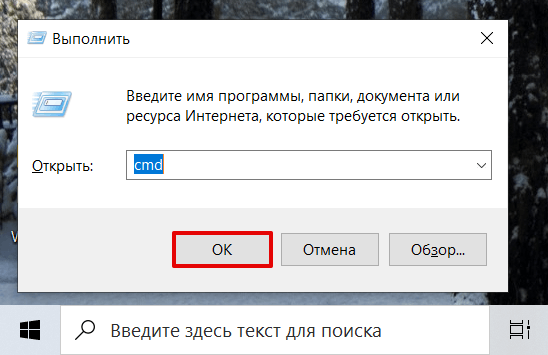
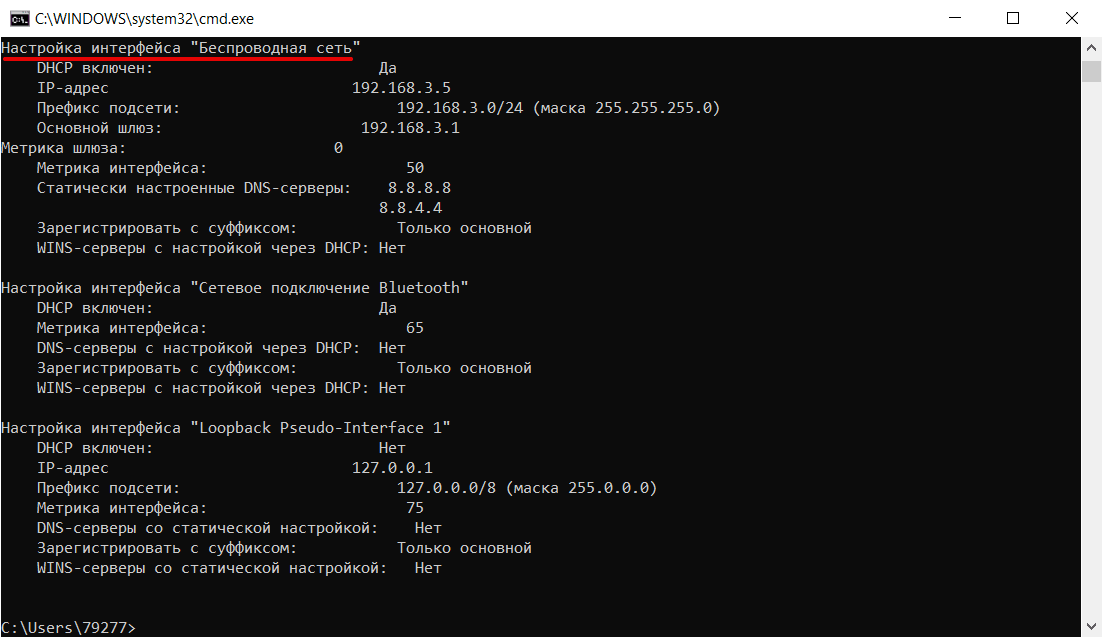
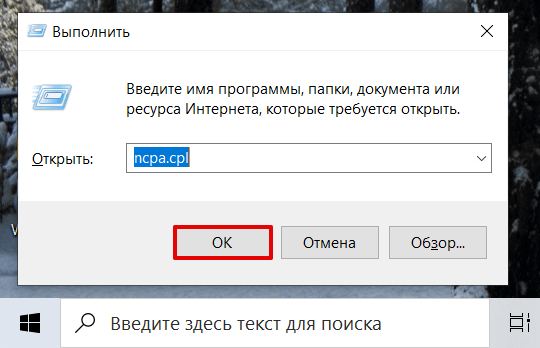
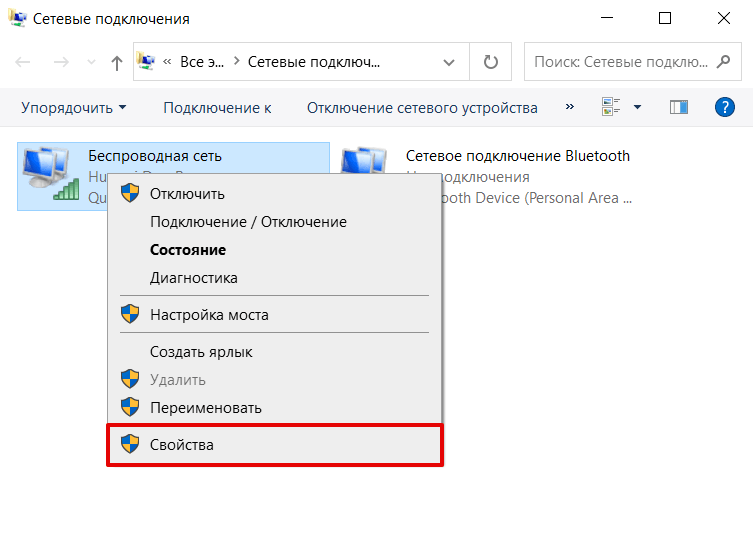

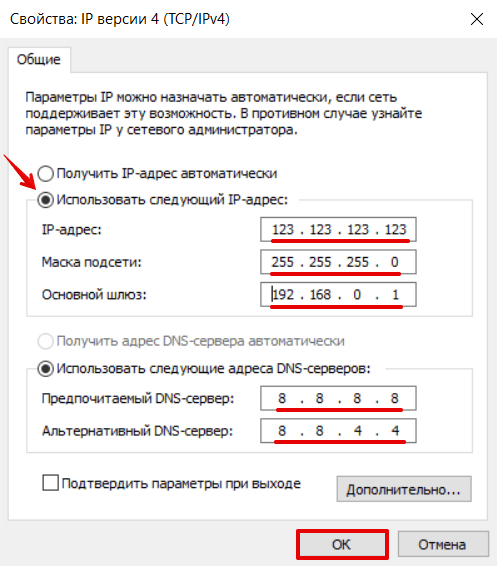
(1).png)
(1).png)
(1).png)
(1).png)
(1).png)